Disk yoki flesh-diskdan yuklash uchun BIOS-ni qanday sozlash kerak. BIOS-ni kompyuterda o'rnatish Amerika megatrends bios RAMni sozlash
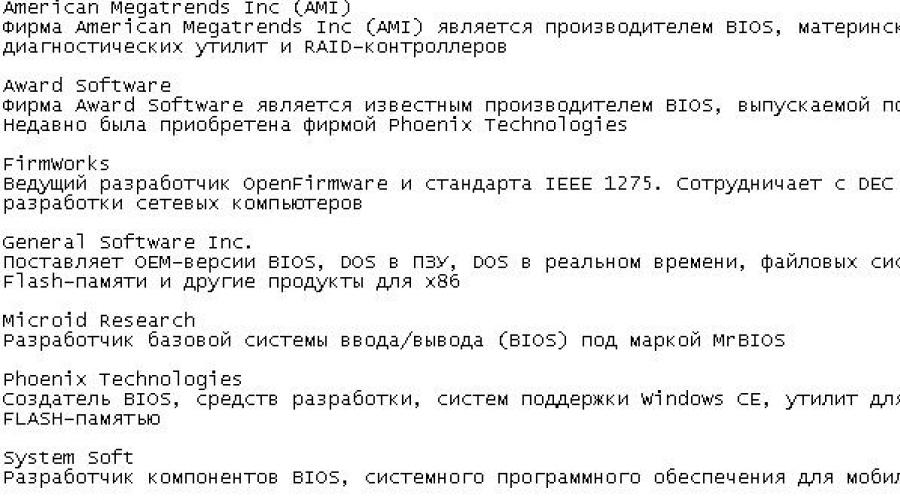
Shuningdek o'qing
Salom, men Windows-ni o'rnatish bo'yicha batafsil ko'rsatmalar yozmoqchi edim, chunki ba'zilar o'rnatishda qiyinchiliklarga duch kelishi mumkinligini esladim. diskdan yuklash. Shuning uchun, ushbu maqolada men BIOS-ni diskdan yuklash uchun qanday sozlashni aytaman.
Turli xil BIOS turlari mavjud va ba'zi odamlar dastlab diskdan qayerdan yuklashni bilishmaydi. Endi men sizga ko'rsatishga harakat qilaman va ushbu maqoladan keyin siz o'zingiz diskdan yuklashni istalgan bios-da o'rnatishingiz mumkin deb o'ylayman.
BIOS turlari

BIOS-ni diskdan yuklash uchun qanday sozlash mumkin?
Asosiy turlari BIOS mukofoti Va yoqilgan Men sizga ularning asosini ko'rsataman CD-ROMdan BIOS-ga qanday yuklash kerak Windowsni CD yoki DVD dan yuklash uchun. Men ham yaqinda maqolani yangiladim, shuning uchun sizning BIOSingiz ham u erda bo'lishi mumkin.
BIOS mukofoti

Bu erda biz tanlaymiz Kengaytirilgan BIOS xususiyatlari

Bu erda biz yuklab olishni o'rnatdik CD-ROM, keyin saqlang ( F10 ha).
AMI BIOS (American Megatrends, Inc.)

Yorliq tanlang BOOT.

bosing Yuklash qurilmasining ustuvorligi Va Kirish.

Tanlang CDROM. Keyin saqlash (F10).
Yana qanday cr-rom o'rnatish turlari mavjud?
Enter ni tanlashdan tashqari, boshqa tanlash tugmalari ham mavjud, masalan:

Agar siz ingliz tilini bilmasangiz, o'ng tomonda nima yozilganini tushuntirib beraman: Qurilmani tanlash uchun yuqoriga yoki pastga o'qni bosing, so'ng tugmasini bosing. F6 qurilmani roʻyxatda yuqoriga koʻchirish uchun yoki F5 uskunalar ro'yxatini pastga siljitish uchun. bosing ESC, menyudan chiqish uchun.
Shuning uchun, CD-ROM-ni tanlash uchun o'qlardan foydalaning va keyin bosing F6 CD-ROM qurilmasi eng yuqori qismida bo'lmaguncha. Ba'zan tanlov ortiqcha tugmalardir (+) va minus (-). Va ba'zida faol va faol bo'lmagan qurilmalar ro'yxati paydo bo'ladi. Qaysi tugmani bosish R diskdan yuklashni yoqish uchun CD-ROMni faol qilib o'rnatdingiz. Barcha o'rnatishlardan keyin saqlash (F10+kiritish).
Zamonaviy BIOS
Zamonaviy BIOS-da hamma narsa oddiyroq. Tanlash uchun bir nechta variant mavjud. Birinchisi, BIOS yuklanganda, siz diskni sichqoncha bilan birinchi o'ringa sudrab olib, F10 tugmasini bosib o'zgarishlarni saqlashingiz mumkin. Ammo bunday funktsiyangiz bo'lmasa, kengaytirilgan sozlamalarga o'ting (Kengaytirilgan rejim) yoki yuklash yorlig'i mavjud bo'lsa.

Kengaytirilgan sozlamalarda yuklash yorlig'iga o'ting va qurilmani yuklash satrlarini ko'rmaguningizcha pastga tushing. Biz 1-sonli kirish nuqtasiga o'tamiz.

Yuklab olish imkoniyatlari paydo bo'ladi. DVD-ROM-ni tanlang va F10 bilan saqlang.

Bundan tashqari, agar sizda bios parolingiz bo'lsa, uni anakartdagi batareyani taxminan 10 daqiqaga olib tashlash orqali tiklashingiz mumkin, agar bu yordam bermasa, siz foydalanishingiz mumkin. Bundan tashqari, Windows-ni yuklashdan oldin qurilmaning dastlabki yuklash dialogiga qo'ng'iroq qilib ko'rishingiz mumkin. Buning uchun Windows-ni yuklashdan oldin siz qurilmaning yuklash tugmachasini bosishingiz kerak, ular hamma uchun farq qilishi mumkin. F1 dan F12 gacha, va kalit ham bo'lishi mumkin Kirish.
Qo'shimcha narsa qilishdan qo'rqmang, siz har doim tejashsiz ketishingiz mumkin va tajribalardan tajribangiz va bilimingiz faqat oshadi =)
Men maqolani o'rganib chiqqanimdan keyin qo'yaman deb o'ylayman CD-ROMdan yuklash Bu qiyin bo'lmaydi, nima deb o'ylaysiz?
Bugun men BIOS-ning qanday turlari borligi haqida batafsilroq to'xtalib o'taman, chunki tajribasiz foydalanuvchi buni tushunishi qiyin. Garchi, aslida, hamma narsa juda oddiy - siz buni biroz tushunishingiz kerak. Bundan tashqari, tashqi ko'rinishdagi farqlarga qaramay, funktsiyalar va ishlash tamoyillarini o'rnatish nuqtai nazaridan, ularning barchasi o'xshash. Men sizga qanday turlari borligini aytib beraman va barchasini rasmlarda ko'rsataman.
Hozirgi vaqtda ishlab chiqaruvchiga qarab farq qiluvchi 3 ta asosiy BIOS turi mavjud.
1.AMI BIOS
American Megatrends Inc. - Bu, ehtimol, eng qadimgi dasturchi. AMI BIOS mening bolaligimda qadimgi 286 va 386 kompyuterlarda mavjud edi. Keyin, bir muncha vaqt davomida bu tur yo'q bo'lib ketdi. Ammo so'nggi yillarda u yana paydo bo'ldi va AMI ASUS, MSI va Lenovo noutbuklarida eng keng tarqalgan BIOS turi hisoblanadi. Hozirgi vaqtda ikkita asosiy filial mavjud:
- 2.XX versiyasi. Bu shunday ko'rinadi:
AMI BIOS-ning ushbu versiyasi asosiy menyu tuzilishi va kulrang-ko'k rang sxemasi bilan boshqalardan farq qiladi.
Ushbu filial allaqachon tashqi va o'z tuzilishida AWARD klassik kiritish-chiqarish tizimini eslatadi.
2. Feniks BIOS, aka mukofoti
Ilgari, bu ikki xil kompaniya bo'lib, har biri o'z tizimini ishlab chiqaradi. Avard tizimi ko'p yillar davomida bozor yetakchisi bo'lib kelgan. Ammo Feniks BIOS anakart ishlab chiqaruvchilari orasida ayniqsa mashhur emas edi. Ammo keyin qiziqarli voqealar sodir bo'ladi - AWARD dasturi Feniks tomonidan sotib olingan. Endi bu bitta kompaniya. Mana bir nechta brendlar:
- BIOS mukofoti
Ular orasida deyarli farq yo'q - interfeys butunlay bir xil. Biroq, istisno mavjud - noutbuklar uchun Feniks mukofoti versiyasi. U AMIga juda o'xshaydi:
Bugungi kunda ushbu turdagi BIOS ish stoli kompyuterlari anakartlarining 90 foizida qo'llaniladi.
Intel o'zining markali BIOS-ni o'zining markali platalariga joylashtiradi. To'g'rirog'i, bu ularniki emas - bu AMI ning o'zgartirilgan versiyasi. Bir muncha vaqt davomida anakartlar Intel/AMI 6.0 versiyasiga ega edi, keyinchalik u yanada sezilarli darajada qayta ishlanganida, variantlar o'zgartirildi va interfeys qayta ishlandi - bu turdagi BIOS Intel deb nomlana boshladi.
Eng so'nggi versiyalar odatda UEFIga ko'proq o'xshash bo'ldi va "Intel Visual BIOS" deb nomlandi:
4.UEFI
Men, ehtimol, eng zamonaviy BIOS turi - UEFI (Unified Extensible Firmware Interface) bilan boshlayman. Bu hatto xilma-xillik emas, balki merosxo'r yoki voris, siz uni chaqirishni afzal ko'rasiz. UEFI - bu BIOS ishlab chiqishdagi keyingi qadam. Endi, aslida, u endi shunchaki kiritish-chiqarish tizimi emas - u ko'proq tashqi va ichki operatsion tizimga o'xshaydi.
Nihoyat sichqonchani qo'llab-quvvatlash qo'shildi! Asosiy xususiyatlar qatorida kengaytirilgan imkoniyatlar to'plami, yoqimli vizual interfeys, "Secure Boot" ni xavfsiz yuklash qobiliyati, dasturiy ta'minotni yangilash qulayligi va operatsion tizimning tez yuklanishi mavjud.
Ushbu qo'llanmada siz turli xil BIOS sozlamalarining tavsiflarini rasmlarda topishingiz mumkin, chunki ko'pchilik Windows-ni mustaqil ravishda o'rnatishga xalaqit beradigan ushbu proshivkaning murakkabligi yoki shunchaki qo'rquvi.
Misol tariqasida P5QL SE anakartning ASUS BIOS-ni sozlash mumkin.

BIOS nima
BIOS - bu anakart chipida yozilgan maxsus dastur. Bu erda barcha tizim sozlamalari saqlanadi. Ushbu mikrosxemani o'zgaruvchan xotira qurilmasi sifatida tasniflash mumkin, lekin ayni paytda u doimiy xotira qurilmasi bo'lib qoladi. Kompyuterni quvvatni o'chirib qo'yganingizda, BIOS-da saqlangan barcha sozlamalar yo'qoladi deb o'ylashingiz mumkin, ammo bu unday emas, chunki BIOS o'z quvvat manbaiga ega - batareya, u ham o'rnatilgan. anakart. BIOS-ning asosiy vazifasi - kompyuterga ulangan barcha qurilmalarni (video karta, protsessor, RAM va boshqalar) aniqlash, ularning funksionalligini tekshirish va ularni ma'lum parametrlar bilan ishga tushirish, shundan so'ng BIOS boshqaruvni operatsion tizim yuklovchisiga o'tkazadi. Shunday qilib, BIOS asosiy kirish / chiqish quyi tizimi bo'lib, kompyuter apparati va operatsion tizim o'rtasida vositachi, ya'ni. BIOS qurilmalarga bir-biri bilan va operatsion tizim bilan bog'lanish imkonini beradi.
Hozirgi vaqtda BIOS-ning bir nechta versiyalari mavjud, ulardan eng mashhurlari Feniks mukofoti BIOS va American Megatrends (AMI) BIOS. BIOS-ni sozlash uchun, agar siz ilgari bunday qilmagan bo'lsangiz, BIOS-ning versiyasini va modelini bilib oling va Internetda konfiguratsiya tafsilotlarini qidirib toping. Ushbu maqolada BIOS AMI sozlamalari tasvirlangan.
BIOS sozlamalari menyusini ochish uchun nima qilishim kerak?
Kompyuterni yoqgandan so'ng darhol BIOS birinchi yuklashni boshlaydi. Tez yuklangandan so'ng, u POST protsedurasini bajarishni boshlaydi, uning yordamida u barcha ulangan qurilmalarning funksionalligi va foydalanishga tayyorligini so'raydi. Agar barcha ulangan qurilmalar foydalanishga tayyor bo'lsa va normal ishlayotgan bo'lsa, BIOS-da joylashgan karnaydan qisqa signal eshitiladi. Ushbu qisqa signaldan so'ng klaviaturadagi "del" yoki "F10" tugmachalarini tezda bosishingiz kerak. Agar biron sababga ko'ra signalni eshitmasangiz, ekranda qora fonda turli xil ma'lumotlar paydo bo'lganda ushbu tugmachalarni bosishingiz mumkin, bu esa qurilmalarning tayyor bo'lishini ta'minlash uchun amalga oshirilgan POST natijasidir. BIOS-ga kirishingizga ishonch hosil qilish uchun, kompyuter yoqilgandan so'ng darhol tugmachalarni ko'p marta bosishingiz mumkin. Agar siz kompyuterni yoqsangiz, odatdagi qisqa BIOS signali o'rniga uzoqroq yoki takrorlanadigan signalni eshitsangiz, POST protsedurasi paytida bir yoki bir nechta ulangan qurilmalar to'g'ri ishlamayotgani yoki ishdan chiqqanligi ma'lum bo'ldi. .
BIOS sozlamalari oynasiga muvaffaqiyatli kirganingizdan so'ng, BIOS AMI 02.61 (va boshqa ko'plab AMI versiyalari) da siz quyidagilarni ko'rasiz:
ASOSIY bo'lim

Ushbu bo'limda sizga tizim vaqtini va sanasini mustaqil ravishda sozlash, shuningdek, ulangan qattiq disklar va boshqa xotira qurilmalarini sozlash imkoniyati beriladi. Odatda, BIOS barcha ulangan qurilmalarni avtomatik ravishda aniqlaydi, shuning uchun ularni bu erda qo'lda yoqishingiz shart emas, lekin ular avtomatik ravishda yoqilganda ba'zi sozlamalarni o'zgartirishingiz mumkin. Buni amalga oshirish uchun kerakli qattiq diskni yoki boshqa diskni tanlang va klaviaturada "Enter" tugmasini bosing. Shundan so'ng siz tanlangan drayver uchun sozlamalar menyusiga o'tasiz. Bizning holatda, biz birinchi kanalga ulangan qattiq disk haqidagi barcha ma'lumotlarni ko'ramiz. Agar kanalga hech qanday qurilma ulanmagan bo'lsa, biz "Aniqlanmagan" xabarini ko'ramiz.
Qattiq disk sozlamalariga kirganingizdan so'ng, sozlamalarni o'rnatish uchun siz "Type" parametrini Avtomatikdan Foydalanuvchiga o'zgartirishingiz kerak.
LBA/KattaRejim- bu parametr 504 MB dan ortiq sig'imga ega drayverlarni qo'llab-quvvatlash uchun javobgardir. Shunday qilib, bu erda AVTO ni tanlash tavsiya etiladi.
Blok (Ko'p tarmoqli transfer)– bu parametrdan foydalanib, bir vaqtning o‘zida har biri 512 bayt bo‘lgan bir nechta sektorlardan ma’lumotlarni uzatishni o‘chirib qo‘yishingiz mumkin, ya’ni ushbu parametrni o‘chirib qo‘yish orqali qattiq diskning tezligi keskin pasayadi, chunki 512 baytga teng atigi 1 sektor. bir vaqtning o'zida o'tkazilishi mumkin. Tezroq ishlash uchun AUTO rejimini o'rnatish yaxshiroqdir.
PIO rejimi - Ushbu parametrdan foydalanib, siz qattiq diskni eski ma'lumotlar almashinuvi rejimida ishlashga majbur qilishingiz mumkin. Avtomatik ravishda zamonaviy qattiq disklar eng tez rejimda ishlaydi, shuning uchun bu erda qiymatni AUTO ga o'rnatish yaxshiroqdir.
DMA rejimi to'g'ridan-to'g'ri xotiraga kirish. Yuqori o'qish/yozish tezligiga erishish uchun uni AUTO holatida qoldirish kerak.
SMART Monitoring - Ushbu texnologiyadan foydalanib, siz qattiq diskingiz holatini kuzatishingiz mumkin. Boshqacha aytganda, bu o'z-o'zini kuzatish, hisobot berish va tahlil qilish texnologiyasidir. Bundan tashqari, qiymatni AUTO ga o'rnatish yaxshiroqdir.
32 bitli uzatish- agar qiymat Enabled bo'lsa, u holda PCI shinasi orqali uzatiladigan ma'lumotlar 32 bitli rejimda uzatiladi. Agar ushbu parametr o'chirilgan bo'lsa, u holda 16-bitda.

TizimMa `lumot
ASOSIY bo'limda siz tizim haqida ba'zi ma'lumotlarni ham topishingiz mumkin. Buning uchun ushbu bo'limda "Tizim ma'lumotlari" ni tanlang. Ochilgan oynada siz BIOS versiyasini va uning ishlab chiqarilgan sanasini ko'rasiz, shuningdek, protsessor va tizim xotirasi haqida ma'lumot mavjud.

SaqlashKonfiguratsiya
ASOSIY bo'limda "Saqlash konfiguratsiyasi" ni tanlab, biz disk quyi tizimi sozlamalariga o'tamiz. Bu erda, SATA konfiguratsiyasi parametrlarini o'zgartirib, biz Disabled opsiyasini tanlab, anakartga lehimlangan SATA kontrollerini o'chirib qo'yishimiz mumkin. Kengaytirilgan rejimni tanlash orqali tizim barcha zamonaviy operatsion tizimlarga tanish bo'lgan oddiy rejimda ishlaydi. Nihoyat, Mos rejimni tanlash orqali disk quyi tizimi eski operatsion tizimlar bilan moslik rejimida ishlaydi. (Windows 98.95, men)
SATA-ni shunday sozlang. Ushbu parametrni o'zgartirish orqali siz IDE rejimini tanlashingiz mumkin, uning yordamida siz barcha ulangan drayverlarni IDE qurilmalari sifatida ko'rasiz yoki ko'pgina zamonaviy operatsion tizimlar tomonidan qo'llab-quvvatlanadigan AHCI rejimini tanlashingiz mumkin. AHCI ni tanlash Plug-in-Play kabi zamonaviy texnologiyalardan foydalanish imkonini beradi.
Qattiq diskni yozishdan himoya qilish Va SATA Detect Time tugashi. Ushbu parametrlarning asosiy maqsadi disklarni yozishdan himoya qilishdir, ya'ni. Qattiq diskni yozishni himoya qilish opsiyasini Disabled rejimida qoldirish yaxshiroqdir. SATA Detect Time out parametrini o'zgartirish orqali siz kompyuter yoqilganda disk quyi tizimini qidirishga sarflaydigan vaqtni o'zgartirishingiz mumkin. Shunga ko'ra, qisqaroq vaqtni belgilash orqali yuklash tezroq bo'ladi, lekin uni ko'p kamaytirishingiz shart emas, aksincha, uni biroz oshiring yoki sukut bo'yicha qoldiring, chunki qisqa vaqt ichida disklar oddiygina POST protsedurasi davomida tizim tomonidan aniqlanishi uchun vaqt bo'lmasligi mumkin.

Kengaytirilgan bo'lim

Ushbu bo'limda JumperFree konfiguratsiyasi elementini tanlab, biz o'zimizni Tizim chastotasi / kuchlanishini sozlash bo'limida topamiz.
Tizim chastotasi/kuchlanishni sozlang
A.I.Overclocking Ushbu parametrda AVTO rejimini tanlab, siz protsessorni avtomatik ravishda overclock qilishingiz mumkin, ammo bu erda qo'lda rejimni tanlasangiz, protsessorni overclock qilish sozlamalari qo'lda amalga oshirilishi mumkin.
DRAMChastotasi Ushbu parametr protsessor shinasi chastotasidan mustaqil ravishda xotira shinasining chastotasini o'rnatish imkonini beradi.
Xotira kuchlanishi va NB kuchlanishi– bu parametrlar xotira modullarining quvvat kuchlanishini qo‘lda sozlash va tizim chipsetining kuchlanishini o‘rnatish imkonini beradi.

Kengaytirilgan bo'limdan CPU konfiguratsiyasiga o'tish orqali oyna ochiladi Kengaytirilgan CPU sozlamalarini sozlang. Ushbu bo'limda siz markaziy protsessorga tegishli barcha sozlamalarni o'zgartirishingiz mumkin, shuningdek, uning ishlashini kuzatishingiz va markaziy protsessor haqidagi barcha ma'lumotlarni bilib olishingiz mumkin.

Transport vosita ichidaQurilmalarKonfiguratsiya
Bu erda o'rnatilgan kontrollerlar va portlarning ishlashiga ta'sir qiluvchi parametrlar mavjud. Masalan, Onboard LAN qiymatlarini o'zgartirish orqali biz o'rnatilgan tarmoq adapterini o'chirib qo'yishimiz yoki aksincha yoqishimiz mumkin.
Seriya port manzili - MAQOMOTI portiga tayinlangan manzillardan birini va keyinchalik operatsion tizim tomonidan ishlatiladigan uzilish raqamini belgilash imkonini beradi.
Parallel port manzili- kelgusida operatsion tizim tomonidan qo'llaniladigan LPT portiga tayinlangan manzillardan birini tayinlaydi.
Parallel port rejimi- BIOS-da kompyuterning parallel porti qaysi rejimda ishlashi kerakligini ko'rsatadi.
Shuningdek, ushbu bo'limda siz boshqa portlarga manzillarni belgilashingiz mumkin.

USB konfiguratsiyasi
Ushbu bo'limda siz USB seriyali interfeysining ishlashiga o'zgartirishlar kiritishingiz mumkin. Bu erda siz kompyuteringizdagi barcha USB ulagichlarini ham butunlay o'chirib qo'yishingiz mumkin.

POWER bo'limi (quvvat sozlamalari)
Quvvat bo'limida siz quvvatni tejash xususiyatlarini va kompyuteringizni yoqish/o'chirish tartibini sozlashingiz mumkin.
ACPI - Kengaytirilgan konfiguratsiya va quvvat interfeysi - bu rivojlangan quvvat boshqaruv interfeysi.

Hardware Monitor elementiga o'tish orqali biz protsessorimizning harorati yoki fanatlarning tezligi haqidagi barcha ma'lumotlarni topamiz. Shuningdek, bu erda siz boshqa barcha kompyuter sensorlaridan ma'lumotlarni bilib olishingiz va quvvat manbaining ba'zi parametrlariga o'zgartirishlar kiritishingiz mumkin.

Yuklash bo'limi (yuklash opsiyalari)
Ushbu bo'limda siz yuklab olish parametrlariga o'zgartirishlar kiritishingiz mumkin.

Keling, bo'limga o'tamiz Yuklash qurilmasining ustuvorligi.
Bu erda biz qaysi diskni birinchi bo'lib ishga tushirishimizni sozlash imkoniyatiga egamiz. Shunday qilib, rasm shuni ko'rsatadiki, birinchi navbatda biz qattiq diskdan ma'lumotni yuklaymiz, ya'ni. Kompyuterni yoqsangiz, operatsion tizim qattiq diskdan yuklashni boshlaydi.

Ushbu parametrlarni o'zgartirish qiyin emas va keyingi rasmdan biz ulangan diskdan ma'lumot birinchi bo'lib yuklana boshlashini ko'ramiz. Agar siz operatsion tizimning portativ versiyasidan foydalansangiz yoki OTni qayta o'rnatayotgan bo'lsangiz, ushbu sozlamalar o'zgartirilishi kerak.

QattiqDiskHaydovchilar
Ushbu parametr operatsion tizim dastlab yuklanadigan qattiq diskni o'zgartirishga imkon beradi.
Agar kompyuteringizda bir nechta qattiq disk mavjud bo'lsa, ushbu parametrdan foydalanish kerak.

Yuklash sozlamalari konfiguratsiyasi (yuklash)
Bu operatsion tizimni yuklash jarayoniga, klaviatura va sichqonchani ishga tushirishga, xatolarni qayta ishlashga va hokazolarga ta'sir qiluvchi sozlamalarni o'z ichiga olgan bo'lim.
Tez yuklash– opsiya, uni faollashtirish orqali siz har safar kompyuterni yoqsangiz, BIOS operativ xotira sinovini o‘tkazadi, bu esa operatsion tizimning tezroq yuklanishiga olib keladi.
To'liq ekran logotipi– ushbu opsiyani faollashtirish orqali kompyuterni har safar qayta ishga tushirganingizda, monitorda matnli ma’lumotlar o‘rniga grafik tasvir ko‘rsatiladi, unda protsessor, video karta, operativ xotira va boshqa shaxsiy kompyuter komponentlari haqidagi ma’lumotlarni ko‘rishingiz mumkin.
Qo'shishYoniqROMDispleyRejim - kengaytirish kartalari orqali ulangan va o'zlarining BIOS-ga ega qurilmalar haqidagi ma'lumotlar ekranda paydo bo'lish tartibini belgilaydigan variant.
Bootup Num-Lock– kompyuterni yoqishda “Num Lock” tugmasi qaysi holatda bo‘lishi kerakligini aniqlaydigan variant
KutmoqUchun'F1'AgarXato– agar kompyuterni ishga tushirishning dastlabki bosqichida xatolik aniqlansa, ushbu parametrni yoqish foydalanuvchini “F1” tugmasini bosishga majbur qiladi.
"DEL" xabar ekranini bosing- BIOS sozlamalari oynasini ochish uchun qaysi tugmani bosish kerakligini ko'rsatadigan ekrandagi yozuvning ko'rinishini (yoki yashirishini) boshqaradigan parametr. Ko'pgina foydalanuvchilarga sir emaski, BIOS-ga kirish uchun siz "del" tugmasini bosishingiz kerak, shuning uchun bu funktsiyani o'chirib qo'yish mumkin.

Xavfsizlik sozlamalari- himoya sozlamalari.
Nazoratchi paroli– bu funksiya BIOS-ga kirish uchun administrator parolini o‘zgartirish, o‘chirish yoki yangisini o‘rnatish imkonini beradi.
FoydalanuvchiParol - Bu funksiya faqat oddiy foydalanuvchilar uchun parolni o'zgartirish, yangisini yaratish yoki o'chirish imkonini beradi.
Bu funksiyalarning farqi shundaki, foydalanuvchi paroli yordamida BIOS-ga kirish orqali siz u yerda o‘rnatilgan barcha sozlamalarni hech qanday o‘zgartirishlarsiz ko‘rish imkoniyatiga ega bo‘lasiz, lekin agar siz BIOS-ga administrator sifatida kirsangiz, u holda sizda barcha BIOS parametrlarini o'zgartirish uchun kirish.
BIOS-ga kirish uchun kompyuterni ishga tushirgandan so'ng "del" tugmasini bosganingizda, har safar parolni kiritishingizni so'ragan oyna ochiladi.

Asboblar bo'limi
ASUS EZ Flash - Ushbu parametrdan foydalanib, siz BIOS-ni disket, flesh-disk yoki CD kabi drayverlardan yangilashingiz mumkin.
A.I.NET– ushbu opsiyadan foydalanib, siz tarmoq boshqaruvchisiga ulangan kabel haqida ma’lumot olishingiz mumkin.

Chiqish bo'limi
Chiqish &SaqlashO'zgarishlar (F10) - kiritilgan barcha o'zgarishlarni saqlagan holda BIOS-dan chiqish uchun ishlatiladi.
Chiqish &Bekor qilishO'zgarishlar- kiritilgan barcha o'zgarishlarni bekor qilish bilan chiqish.
Bekor qilishO'zgarishlar- kiritilgan barcha o'zgarishlarni bekor qiladi.
YuklashSozlash; o'rnatishStandartlar- standart qiymatlarni o'rnatish.

Hammasi umumiy ma'noda. Ushbu BIOS qo'llanmasini o'qib chiqqandan so'ng, siz kompyuteringizni sozlashingiz, Windows-ni o'rnatish uchun BIOS-ni sozlashingiz, audio yoki tarmoq kartasi kabi o'rnatilgan qurilmalarni hech qanday yordamisiz yoqishingiz yoki o'chirishingiz mumkin. Aytgancha, BIOS UEFI ning yangi versiyasi haqida o'qishni unutmang, u tez orada barcha zamonaviy anakartlarga o'rnatiladi.
BIOS - bu kompyuter chiplariga o'rnatilgan tizim dasturi. Bu shaxsiy kompyuter va tizimning normal ishga tushishini ta'minlaydi. Ushbu maqolada men Windows-ni o'rnatish uchun BIOS-ni qanday sozlash haqida gapiraman. Ushbu ko'rsatmalar har qanday operatsion tizimlar uchun javob beradi.
Bu erda men faqat ikki turdagi BIOS-dan Windows-ni qanday o'rnatish haqida gapiraman - AMI va AWARD (Feniks). Ushbu versiyalar eng keng tarqalgan, ammo boshqalar ham bor. Agar siz men aytmagan BIOS versiyasini sozlashingiz kerak bo'lsa, menga yozing va men siz uchun ko'rsatmalar bilan alohida maqola yarataman yoki bunga qo'shaman.
Ammo so'zlar etarli, biznesga kirish vaqti keldi.
Windows-ni o'rnatish uchun BIOS-ni sozlash uchun siz unga kirishingiz kerak. Qoida tariqasida, BIOS-ga kirish versiyadan qat'i nazar, xuddi shu usul yordamida amalga oshiriladi. Buni amalga oshirish uchun kompyuterni qayta ishga tushirishingiz va yuklash paytida kerakli tugmani bosishingiz kerak.
BIOS-ga kirish uchun qaysi tugmani bosish kerakligini bilish uchun siz kompyuterni yoqgandan so'ng paydo bo'ladigan yozuvga e'tibor berishingiz kerak - SETUP-ga kirish uchun "tugmacha" ni bosing (bu erda "kalit" - bu kiradigan tugma. BIOS).
BIOS-ga kirish uchun odatda quyidagi tugmalardan foydalanish mumkin: esc, del, ctr+alt+esc, F1, F2, F3, F10. Takror aytaman - aniq nimani bosish kerak, kompyuterni yoqqaningizda xabarda yoziladi. Ushbu xabar ko'rsatilganda tugmani bosishingiz kerak, uni vaqti-vaqti bilan, har 3-5 soniyada bosish tavsiya etiladi.
Agar siz darhol BIOS-ga kira olmasangiz, tushkunlikka tushmang. Qayta ishga tushiring va qaytadan urinib ko'ring. Bu albatta ishlaydi.
Agar biz Windows-ni BIOS-dan o'rnatayotgan bo'lsak, uni o'rnatishdan oldin diskda tarqatish diski yoki yuklanadigan USB flesh-diski ulangan bo'lishi kerak.
Windows-ni AMI BIOS bilan o'rnatish
AMI BIOS bilan Windows-ni o'rnatish "Boot" yorlig'iga o'tish bilan boshlanadi. Buning uchun klaviaturadagi o'q tugmalari yordamida kursorni harakatlantirishingiz kerak. Sichqoncha BIOS-da ishlamaydi.
Bu erda siz o'rnatish amalga oshiriladigan qurilmani tanlashingiz kerak: "CD-ROM drayveri" CD-dan yoki ba'zi USB qurilmasidan, agar Windows flesh-disk orqali o'rnatilgan bo'lsa. Yuklanadigan USB flesh haydovchi ulanganda ro'yxatda paydo bo'lishi kerak.
Agar qurilma tanlangan bo'lsa, uni birinchi joyga ko'chirish kerak. Bu klaviaturadagi "+" tugmasi yordamida amalga oshiriladi.
Endi Windows-ni o'rnatish uchun AMI BIOS sozlamalarini saqlashingiz kerak. Buning uchun F10 tugmasini bosing, “Y” tugmasini bosib xabarga rozilik bildiring va “Enter” tugmasini bosing. Kompyuter qayta ishga tushadi va belgilangan qurilmadan yuklash boshlanadi.
Award BIOS bilan Windows-ni o'rnatish
Mukofot, ya'ni Feniks BIOS ham klaviatura o'qlari bilan boshqariladi. Feniks BIOS-ni Windows-ni o'rnatish uchun sozlash uchun siz Kengaytirilgan bios xususiyatlari bandini tanlashingiz kerak.
Keyin "Birinchi yuklash qurilmasi" qatorida, agar siz yuklash uchun CD yoki USB qurilmasidan foydalansangiz, Windows yuklanadigan USB flesh-disk orqali o'rnatilsa, CDROM elementini tanlashingiz kerak.
Award Bios Windows-ni tanlangan qurilmadan o'rnatishi uchun siz saqlashingiz kerak. Buni amalga oshirish uchun F10, so'ngra rozilik uchun "Y" tugmasini bosing va "Enter" tugmasini bosing. Kompyuter BIOS-dan chiqadi va kerakli qurilmadan yuklashni boshlaydi.
BIOS-ni standart holatga qanday o'rnatish kerak
Agar siz to'satdan variantlarda noto'g'ri ish qilsangiz va kompyuter yomonroq ishlay boshlagan bo'lsa yoki umuman ishlamasa, BIOS sozlamalarini sukut bo'yicha o'rnating. Har qanday versiyada bunday tugma mavjud.
Ko'pincha shaxsiy kompyuter foydalanuvchilari BIOS sozlamalarini o'rganishga majbur bo'lishadi. Bu erda ko'plab savollar va muammolar paydo bo'ladi, chunki turli xil anakartlar o'rnatilgan turli xil BIOS turlari. Menyu elementlari nomi va joylashuvi bo'yicha farqlanadi, lekin odatda o'xshash funktsiyalarni bajaradi.
O'zlarining BIOS turi anakart ishlab chiqaruvchilari yoki ishlab chiqaruvchilar bilan shartnoma tuzgan uchinchi tomon kompaniyalari tomonidan birlashtirilgan. Bozorda uchinchi tomon kompaniyalari hukmronlik qiladi.
BIOS-ning uchta asosiy turi mavjud:
- MUKOFOT
Keling, ushbu turlarni ko'rib chiqaylik va interfeys va o'ziga xos xususiyatlarni batafsil ko'rib chiqaylik.
AWARD BIOS:
Bu sohada yetakchi hisoblanadi. 1998 yilda Award Software Feniks tomonidan sotib olingan, ammo BIOS hali ham Award sifatida belgilangan.
An'anaga ko'ra, asosiy tizim qobig'i inglizcha menyu elementlari bilan ko'k (kulrang) fonga ega. Turli versiyalarda interfeys har xil.
Masalan, 4.51 PG versiyasida navigatsiya vizual ravishda ikkita vertikal qismga bo'lingan. Eng pastki qismida boshqaruv tugmalari joylashgan.
Agar 6.0 versiyasini ko'rib chiqsak, hayratlanarli ko'rinish boshqacha ko'rinadi. Kulrang rang sxemasi ustunlik qiladi. Menyu elementlari nomlari bilan farqlanadi. Asosiy bo'limlar gorizontal ravishda joylashtirilgan. O'ngdagi ustunda qisqacha ma'lumot mavjud.
Faxriy ikkinchi o'rinni egallaydi. Bu American Megatrends Incorporated kompaniyasining mulki, shuning uchun AMI qisqartmasi. Har jihatdan AWARD BIOS bilan sezilarli o'xshashlik mavjud. Asosiy bo'limlarning nomlari va joylari bir xil, lekin har doim ham emas.
BIOS opsiyalarining mavjudligi yoki yo'qligi, birinchi navbatda, anakart ishlab chiqaruvchisi va uning funktsiyalariga bog'liq. Shuning uchun AMI ning o'ziga xos xususiyatlarini aniq aniqlash mumkin emas. Bundan tashqari, turli versiyalar turli xil interfeyslarga ega.
BIOS versiyalarining ko'rinishi 2.5x (2.6x)

BIOS 3.31 shunday ko'rinadi

UEFI BIOS:
Uchinchi turdagi BIOS - bu haqiqatan ham zamonaviy texnologiya. U biroz operatsion tizimni eslatuvchi grafik interfeysga ega.
Menyu yozuvlar bilan rasmlar ko'rinishida qilingan. Ingliz tilini bilmasdan, u yoki bu bo'lim nima uchun javobgar ekanligini intuitiv ravishda taxmin qilishingiz mumkin.

Eski turlarga nisbatan katta afzalliklarga ega. Ma'lumki, an'anaviy BIOS o'zining funktsional cheklovlari tufayli 2 TB dan ko'p bo'lmagan hajmni ko'ra oladi. UEFI cheklovlarni buzadi, chunki imkoniyatlar deyarli hech qanday cheklovlar yo'q.
Yangi dasturiy ta'minot tizimli yordamchi dasturlarning boy to'plamiga ega. Ma'lumotlarni zaxiralash yoki RAM ishlashini optimallashtirish mumkin. Quyidagi xususiyatlarni ta'kidlash kerak:
- Foydalanuvchi uchun qulay interfeys;
- Sichqonchani boshqarish qobiliyati;
- Yangi yordamchi dasturlarni qo'shish orqali funksionallikni kengaytirish;
- Internet orqali yangilash;
Albatta, yana ko'p afzalliklar mavjud. Yirik ishlab chiqaruvchilar allaqachon BIOSning yangi turiga o'tishni boshladilar. UEFI texnologiyasi o'zini faqat eng yaxshi tomondan isbotladi, Intel va Microsoft kabi gigantlar bunga qiziqish bildirishlari bejiz emas.
Bios turi va versiyasini qanday aniqlash mumkin
Joriy BIOS versiyasini bilib olishingiz kerak bo'lgan paytlar mavjud. Bu Windows 7, XP operatsion tizimida amalga oshirilishi mumkin. Buni amalga oshirish uchun "boshlash" - "barcha dasturlar" - "standart" - "yordamchi dastur" - "tizim ma'lumotlari" ni bosing. Ochilgan oynada "BIOS versiyasi" bandini toping va o'qing.
Yana bir keng tarqalgan usul - operatsion tizimni yuklashdan oldin kompyuterni yoqqaningizda, apparat tekshirilganda, quyida sizda qanday BIOS borligini ko'rishingiz mumkin. BIOS versiyasini qanday topish mumkinligi haqidagi maqolani o'qing.
Asosiysi, AMI va AWARD o'rtasida katta farq yo'q. Ular bir xil funktsiyani bajaradilar, o'ziga xos farqlar yuqorida muhokama qilindi. UEFI-ga alohida e'tibor berilishi kerak, chunki bu turdagi BIOS yuqori funksionallikka ega yangi texnologiyadir.